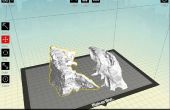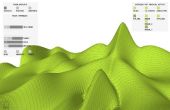Paso 3: montaje



La primera foto es un ejemplo porque a veces después de empezar a poner las cosas en conjunto que nota cosas como azul sketch aparecen líneas que no desea allí (o en este caso tengo la parte inferior de la mitad de la mandíbula así). Para solucionar este problema necesita volver atrás y abrir la parte original.
En la segunda foto puedes ver hace clic en las líneas azules y se puso rojas, porque sostenía la tecla CTL para seleccionar múltiples bocetos que se puede ver en mi árbol del modelo que dos componentes ahora son remarcados en azul. Si usted haga clic derecho, en cualquiera de los componentes destacados, aparece el cuadro de gota como se muestra y desea seleccionar "ocultar". Esta es una característica útil, porque será sólo ocultar el componente de la vista, no permanentemente borrar el componente, y siempre puede volver atrás y mostrar si más adelante decide que desea utilizar. Guarde el archivo y luego puede cerrar esta ventana o sólo pasar nuevamente a su Asamblea. Acabo de enterar que no es necesario ocultar las líneas de boceto cuando se convierten a STL, automáticamente desaparecen. Ahora las líneas azules deben han desaparecido después de que ha guardado, pero si no te puede ir a la pestaña de editar y seleccionar "regenerar" para solucionarlo. También puede ocultar la mandíbula inferior haciendo clic derecho y ocultar así.
Así que ahora tiene el cráneo ensamblado final, felicitaciones! Si usted quería decide esconder los dientes porque cuando 3D, dependiendo del uso, podría apuñalar cosas. Usted puede hacer esto ahora antes de crear el archivo STL o es otra opción además de ocultarlas para eliminarlos completamente de la Asamblea si usted nunca planea utilizarlos.